
معرفی مشخصات پرسنل در نرم افزار آرپا
معرفی مشخصات پرسنل در نرم افزار آرپا ، اولین مرحله برای راه اندازی زیر سیستم حقوق و دستمزد در این نرم افزار می باشد. لازم به ذکر است تمامی پیش نیازها جهت معرفی مشخصات پرسنلی از قبیل نوع استخدام، گروه پرسنلی، نام کارگاه در بخش معرفی زیر سیستم حقوق و دستمزد آرپا تعریف می گردد. در مقاله “اطلاعات پایه در حقوق و دستمزد آرپا” به تفصیل توضیحاتی ارائه شده است.
در برگه معرفی طرف حساب چنانچه تیک پرسنل داخلی برای شخص فعال شود. و شرکت دارای زیر سیستم حقوق و دستمزد باشد، گزینه مشخصات پرسنلی برای او فعال می گردد. که با کلیک بر روی آن، برگه معرفی مشخصات پرسنلی موجود در زیر سیستم حقوق و دستمزد نرم افزار آرپا برای کاربر باز می گردد.
برگه معرفی مشخصات پرسنل در نرم افزار آرپا
همانطور که می بینید در برگه معرفی مشخصات پرسنلی برخی از فیلدها قرمز رنگ هستند که تکمیل نمودن آنها برای محاسبه دقیق مالیات و بیمه پرسنل بسیار حائز اهمیت می باشد. برخی از این فیلدها شامل مشخصات شخصی پرسنل می باشد مثل نام، نام خانوادگی، نام پدر، شماره شناسنامه، کد ملی، تاریخ تولد، محل صدور و محل تولد. در ادامه تمامی فیلدها با توضیحات آن ارائه می گردد.
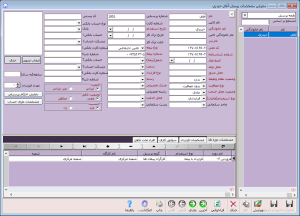
وضعیت نظام وظیفه
در فیلد وضعیت نظام وظیفه گزینه هایی از قبیل “ندارد”، “پایان خدمت” و “معافیت” وجود دارد.
نوع معافیت
در این فیلد گزینه هایی از قبیل “بدون معافیت”، “جانباز”، “فرزند شهید”، “آزاده”، “نیروهای مسلح”، “سایر مشمولین بند 14″، “اتباع خارجی مشمول”و … وجود دارد. که با انتخاب هر یک از این گزینه ها برای پرسنل شرایط خاصی جهت محاسبه مالیات در نظر گرفته می شود. به عنوان نمونه اشخاص جانباز، فرزند شهید، آزاده، نیروهای مسلح معاف از مالیات حقوق می باشند.
وضعیت محل خدمت و نوع استخدام (مالیات)
در این قسمت گزینه هایی از قبیل “عادی”، “مناطق کمتر توسعه یافته”، “ستاد پارک و علم و فناوری” و “ماده 12 قانون حداکثر استفاده” وجود دارد. با انتخاب هر یک از این موارد شرایط و قانون اختصاصی جهت محاسبه مالیات حقوق پرسنل لحاظ می گردد. به عنوان مثال پرسنل مشغول در ستاد پارک علم و فناوری معاف از مالیات حقوق می باشند. و یا پرسنل مشغول در مناطق کمتر توسعه یافته 50 درصد معافیت مالیات حقوق دارند.
در فیلد نوع استخدام (مالیات) گزینه هایی از قبیل “قراردادی”، “شرکتی”، “رسمی”، “پیمانی”، “مامور” و سایر وجود دارد که بسته به نوع استخدام پرسنل در شرکت باید انتخاب گردد.
لازم به ذکر است تکمیل گزینه هایی که تاکنون عنوان شد برای تهیه دیسکت مالیات حائز اهمیت می باشد و چنانچه این موارد تکمیل نشود مالیات حقوق پرسنل محاسبه نمی شود.
نوع بیمه، شغل بیمه و شماره بیمه
در فیلد نوع بیمه گزینه هایی از قبیل “بیمه تامین اجتماعی”، “خدمات درمانی”، “بیمه سلامت”، “سایر” و “ندارد” وجود دارد. که بسته به نوع بیمه پرسنل باید یکی از گزینه های ذکر شده انتخاب گردد. پس از وارد کردن شماره بیمه در فیلد اختصاصی ، در فیلد شغل بیمه می توان از آیتم های تعریف شده در برگه معرفی شغل بیمه استفاده نمود. شغل بیمه جهت طبقه بندی مشاغل کاربرد بیشتری دارد.
لازم به ذکر است تکمیل تمامی آیتم های فوق برای تهیه دیسکت بیمه حائز اهمیت می باشد. در صورت عدم انتخاب گزینه های ذکر شده دیسکت بیمه تهیه نمی شود.
نوع حساب بانکی، دیسکت بانکی، شماره حساب، شماره کارت و شماره شبا
فیلدهای حساب بانکی و دیسکت بانک جهت تهیه دیسکت حقوق حائز اهمیت می باشد. چنانچه کاربر برای پرسنل خود حساب بانکی و نوع دیسکت بانکی را تعریف نکرده باشد، در هنگام تهیه دیسکت حقوق این شخص در دیسکت نمایش داده نمی شود. لازم به ذکر است در نرم افزار آرپا امکان تعریف دو حساب بانکی و دو دیسکت برای هر پرسنل وجود دارد.
سایر فیلدها
در برگه معرفی مشخصات پرسنل، امکان اضافه نمودن تصویر پرسنل نیز وجود دارد. همچنین کاربر می تواند به صورت مستقیم به برگه معرفی احکام پرسنل و برگه معرفی طرف حساب راه یابد. امکان تعیین جنسیت، تعداد فرزندان و وضعیت تاهل نیز وجود دارد.
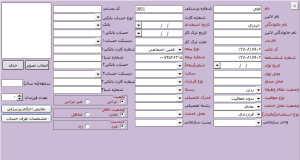
نکات تکمیلی در برگه معرفی مشخصات پرسنل در آرپا
در برگه معرفی مشخصات پرسنلی، تب های مختلفی برای تکمیل اطلاعات پرسنل وجود دارد که در ادامه به آنها اشاره می کنیم.
1.مشخصات دوره ها
در قسمت مشخصات دوره ها باید اطلاعاتی از قبیل نام کارگاه مالیاتی و بیمه، نام دوره، نوع استخدام، گروه پرسنل، پروژه و …. وارد گردد. به نوعی در این قسمت تعیین می گردد که از چه دوره ای حقوق فرد محاسبه شده است. لازم به ذکر است در این قسمت تنها ردیف اول (دوره اول) به صورت دستی توسط کاربر وارد می گردد. با محاسبه حقوق به پرسنل در ماه های بعد ردیف های جدید خودکار ایجاد می گردند. تنها اگر تغییری در اطلاعات مشخصات دوره ها ایجاد گردد، به عنوان مثال نوع استخدام پرسنل تغییر کند و یا … باید توسط کاربر تغییرات اعمال شود.
نکته: جهت کپی کردن اطلاعات در یک ردیف جدید، می توان با کلیک راست، گزینه “کپی در ردیف جدید” را انتخاب نماییم.
فقط برای درج در لیست بیمه
چنانچه بخواهیم برای پرسنلی حقوق محاسبه نگردد و تنها در لیست بیمه به سازمان بیمه تامین اجتماعی اعلام شود، باید تیک گزینه “فقط برای درج در لیست بیمه” فعال گردد. با فعال کردن گزینه فوق کاربر در برگه ثبت اطلاعات ماهیانه برای شخص کارکرد روزانه ثبت می کند. با محاسبه حقوق طرف حساب در لیست حقوق نمایش داده نمی شود ولی در لیست بیمه وجود دارد.
سند بیمه صادر شود
با فعال کردن تیک گزینه “سند بیمه صادر شود” در زمان صدور سند حسابداری حقوق و دستمزد برای این افراد نیز سند حسابداری لحاظ می گردد. در حالت عادی برای افرادی که تیک گزینه “فقط برای درج در لیست بیمه” فعال شده است، سند حسابداری به شرح زیر صادر می گردد. به عبارت دیگر در حالت عادی حق بیمه سهم کارمند که معادل 7% از کل مزایای مشمول بیمه شخص می باشد در حساب پرسنل قرار می گیرد.
| عنوان حساب | بدهکار | بستانکار | شخص |
|---|---|---|---|
| هزینه بیمه سهم کارفرما(سهم کارفرما و سهم بیکاری) | ***** | ||
| حقوق پرداختنی کارکنان (سهم کارمند) | ***** | پرسنل | |
| حق بیمه پرداختنی – تامین اجتماعی | ***** | تامین اجتماعی |
اگر شرکتی قصد داشته باشد کل هزینه بیمه این پرسنل توسط کارفرما پرداخت گردد، کافیست در حکم پرسنلی این افراد تیک گزینه پرداخت بیمه توسط کارفرما فعال گردد. در این حالت سند زیر برای این پرسنل صادر می گردد.
| عنوان حساب | بدهکار | بستانکار | شخص |
|---|---|---|---|
| هزینه بیمه سهم کارفرما(سهم کارفرما و سهم بیکاری) | ***** | ||
| هزینه بیمه سهم کارفرما (سهم کارمند) | ***** | ||
| حق بیمه پرداختنی – تامین اجتماعی | ***** | تامین اجتماعی |
در حالت سوم زمانیست که هزینه بیمه (سهم کارفرما، بیمه بیکاری و بیمه کارمند) به صورت کامل به عهده پرسنل می باشد. در این صورت کافیست در “تنظیمات حسابداری حقوق و دستمزد” و در بخش تنظیمات حسابداری به تفکیک شخص، برای پرسنل مورد نظر، حساب های مرتبط با هزینه های بیمه سهم کارفرما، هزینه بیمه بیکاری و هزینه سهم بیمه کارمند به حساب دریافتنی غیر تجاری پرسنل لینک شود. تا در گردش حساب شخص نمایش داده شود. توضیحات در مقاله تنظیمات حسابداری حقوق و دستمزد بیان شده است.
در لیست بانک درج نشود
گزینه “در لیست بانک درج نشود“، بیشتر برای پرسنل غیر ایرانی و غیر مقیم کاربرد دارد چون این افراد حساب بانکی نداشته و حقوق آنها به صورت نقد پرداخت می گردد. با فعال کردن این گزینه در زمان تهیه دیسکت بانک این اشخاص نمایش داده نمی شوند.
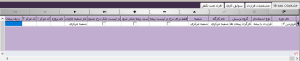
2.مشخصات قراردادها
در تب مشخصات قرارداد کاربر می تواند تاریخ شروع و خاتمه قرارداد پرسنل خود را وارد نماید.
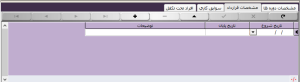
3.سوابق کاری
در قسمت سوابق کاری کاربر می تواند سوابق کاری پرسنل خود را وارد نماید.
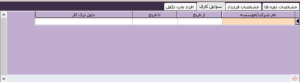
4.افراد تحت تکفل
در تب افراد تحت تکفل می توان افراد تحت پوشش شخص را وارد نمود. لازم به ذکر است تکمیل اطلاعات در تب های مشخصات قرارداد، سوابق کاری و افراد تحت تکفل اجباری نیست. و جنبه اطلاعاتی دارد.
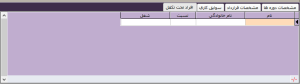
نتیجه گیری
تعریف مشخصات پرسنل یکی از مهمترین مراحل در زیر سیستم حقوق و دستمزد نرم افزار حسابداری آرپا می باشد. که باید با دقت و به طور کامل تکمیل گردد زیرا اگر که این اطلاعات به درستی تکمیل نگردد زیر مبنای محاسبان بیمه و مالیات و همچنین گزارش سیستم می باشند.برای مشاهده آموزش های دیگر زیر سیستم حقوق و دستمزد آرپا می توانید به صفحه آموزش نرم افزار حسابداری آرپا مراجعه کنید .



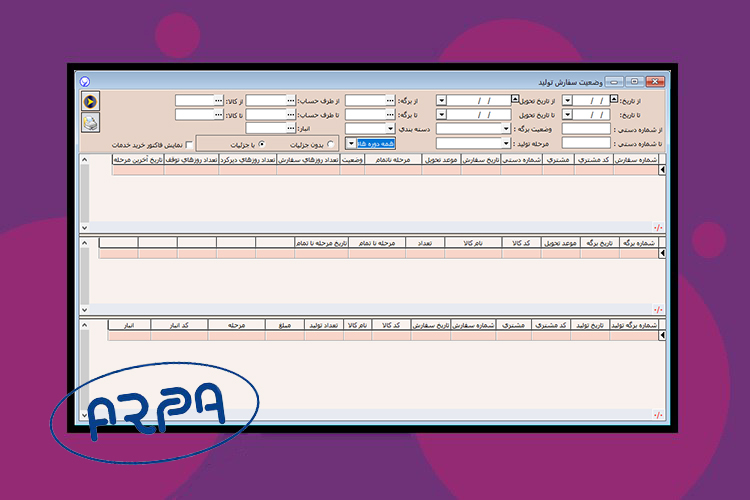
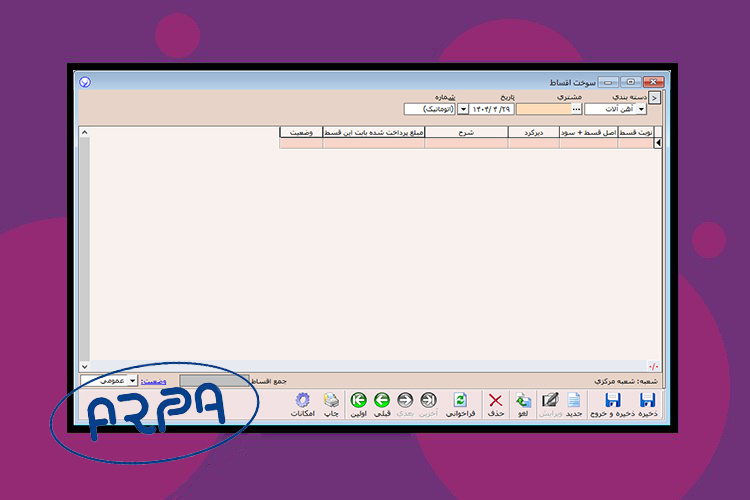
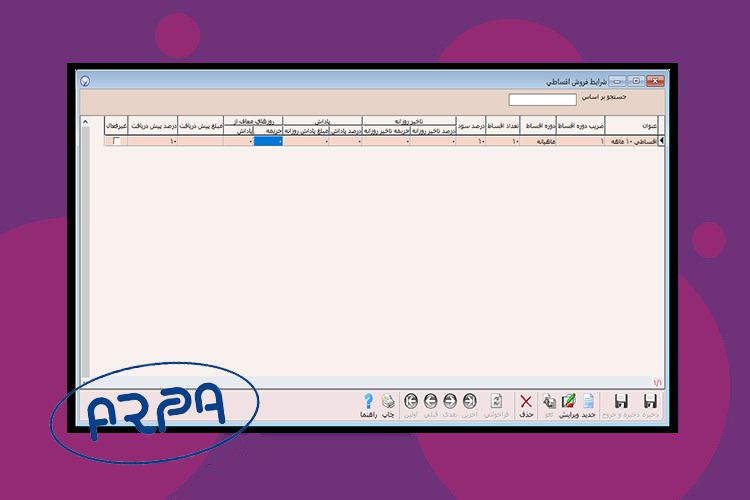
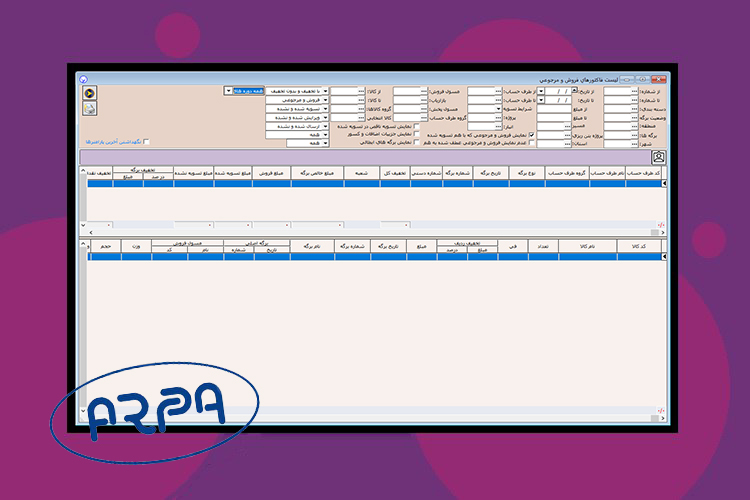
دیدگاه ها